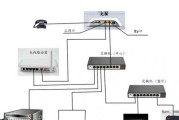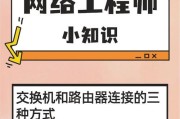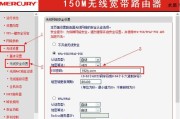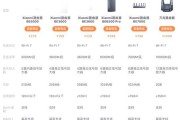在网络安全日益重要的今天,保护您的无线网络不受未经授权的访问至关重要。更改路由器密码账号是维护网络安全的一个基本步骤。本文将详细介绍如何更改路由器密码账号,并提供一些相关的实用技巧,确保您能安全、顺畅地完成这一过程。
开始之前:准备事项
在开始更改路由器密码账号之前,请确保您已经具备以下条件:
1.确认您正在使用的路由器设备的型号和品牌。
2.准备好路由器的默认登录用户名和密码(一般可以在路由器底部标签上找到)。
3.确保您的计算机、手机或其他设备已连接到路由器的网络。
4.访问路由器管理界面的IP地址(通常为192.168.0.1、192.168.1.1或其它,视品牌而定)。
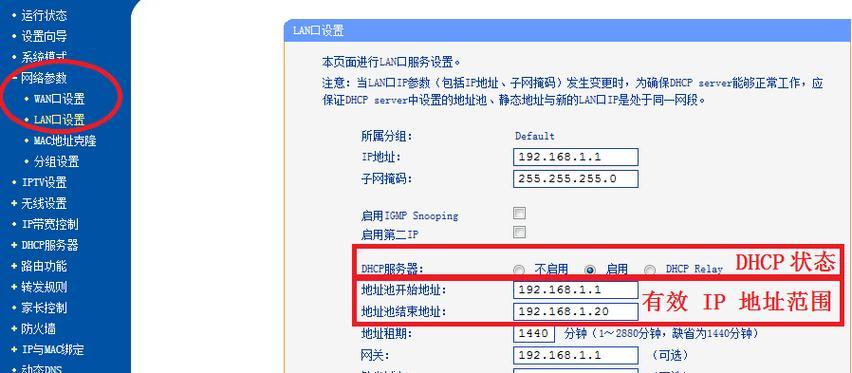
更改路由器密码账号的步骤
第一步:访问路由器管理界面
打开您的网页浏览器,输入路由器的IP地址,按回车。
在弹出的登录窗口中,输入默认的用户名和密码,点击“登录”或“确定”。
第二步:查找无线设置选项
登录管理界面后,找到“无线设置”或类似的选项。此选项通常位于左侧的菜单栏中。
点击进入后,您可能会看到“无线安全设置”或“安全选项”等子菜单。
第三步:更改无线网络密码
在“无线安全设置”中找到“安全密钥”、“密码”或“预共享密钥”等字段。
输入您想要设置的新密码。请确保新密码符合安全要求,一般建议使用12位以上包含大小写字母、数字及特殊符号的组合。
保存更改并退出。
第四步:更改管理员账号密码
在路由器管理界面中找到“系统工具”、“管理设置”或“高级设置”等选项。
在其中找到“管理员密码”或“登录密码”设置。
输入当前密码,然后输入并确认新密码。
确认保存后退出。
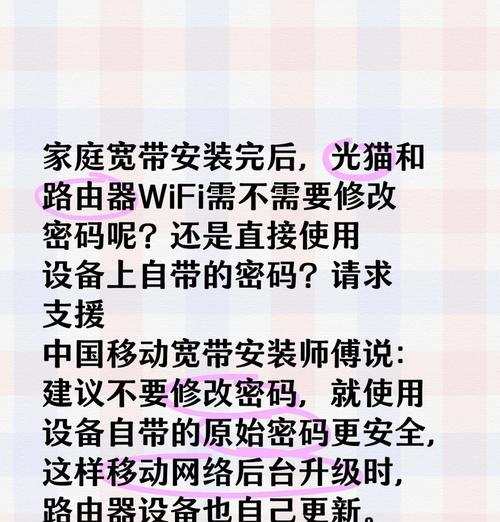
注意事项与常见问题
密码强度:强密码是网络安全的第一步。避免使用容易被猜测的密码,如生日、手机号等。
保存设置:更改设置后,务必点击保存按钮,否则更改不会生效。
忘记密码:如果忘记了自己的路由器密码,通常需要重置路由器到出厂设置。请注意,这将删除所有设置并还原为出厂默认值,因此在重置之前最好备份重要信息。
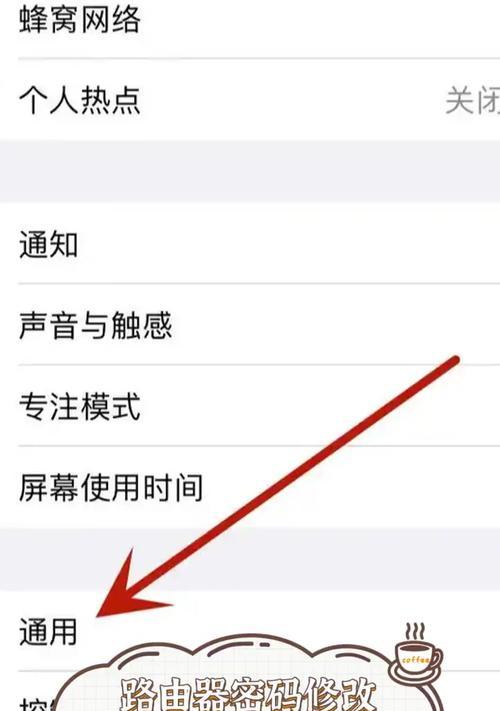
扩展阅读:额外安全措施
除了更改密码账号,还可以采取以下额外措施进一步提升网络安全:
启用WPA3加密:如果您的路由器支持,启用WPA3加密可提供更强的安全保护。
隐藏SSID广播:关闭无线网络的SSID广播,使得网络不在可用网络列表中显示,增加安全性。
定期更新固件:保持路由器固件更新,修复已知的安全漏洞。
开启防火墙:确保路由器防火墙功能开启,以防止未授权的访问和潜在的网络攻击。
结语
更改路由器密码账号是维护网络安全的简单而有效的一步。本文详细介绍了通过路由器管理界面更改密码账号的步骤,以及一些额外的安全措施,帮助您保护家庭或办公室的无线网络。遵循这些步骤和技巧,您将能更加安心地享受网络带来的便捷。
标签: #路由器